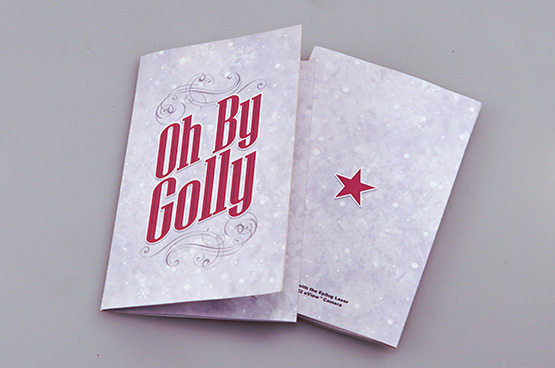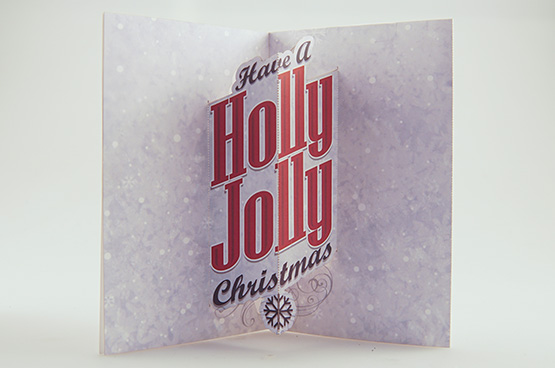Laserskåret julekort
Helligdage, papir
Introduktion
Der findes en masse forskellige typer papir og kort, som er velegnet til laser, og derfor er det ikke så sært, at pop op-kort, som er skåret med laser, er ved at blive rigtig populære.
I det følgende Sample Club-projekt benyttes Epilogs nyeste eView-kameramodul til at lave festlige julekort med masser af farver. Læs videre, og find ud af, hvordan vi gjorde det.
Projektindstillinger
-
Karton(mat eller halvblankt papir fungerer bedst)
Forbered kunstværket
Klik på knappen "Download Now" (Download nu) ovenfor. Dette åbner en zip-mappe, der indeholder både artworkfilerne og filerne til skitseskæring. Find PDF-filerne med illustrationerne, og print dem ud på karton.

Juster udskriftsindstillingerne, og send jobbet til Epilogs Job Manager. Klik på farvemapping for at prioritere laserhandlingerne. Indstillingerne for Blå vil skabe perforerede riller, den røde vil blive genkendt som områder, der skal udstanses, og den grønne bruges som registreringsmærker for kamerasystemet.
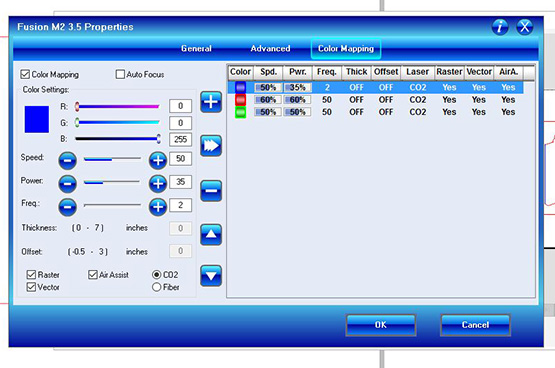
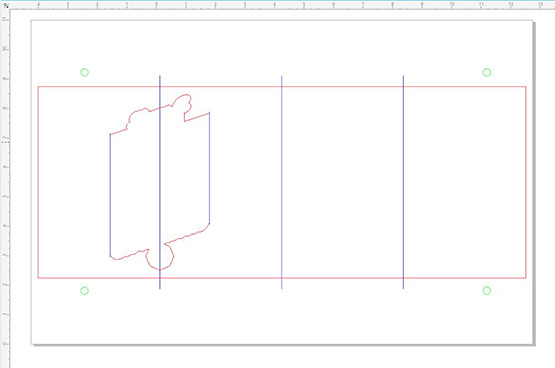
Registrer kunstværket
Registrer artwork ved hjælp af fanen eView i Job Manager. Kameraerne på døren giver et live preview, mens kameraet på objektivet automatisk lokaliserer registreringsmærker.
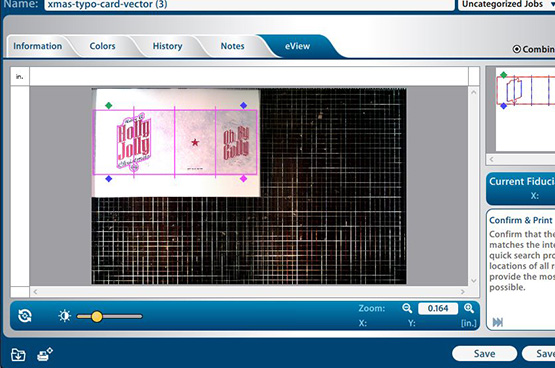
Når registreringen er færdig, skal du trykke på "go" og se, hvordan laseren hurtigt og præcist skærer grafikken ud.

Fold kortet, mens du skubber ud på pop out-delen for at skabe en fold i den modsatte retning.

Har du ikke et eView? Det er ikke noget problem. Klik på knappen "download fil" øverst på siden. Når mappen er downloadet, skal du finde det filnavn, der er markeret med "X". Find det lille referencepunkt i midten af siden ved hjælp af den røde pegepind, og indstil det til din startposition. Vælg Center-Center-gravering, og kør vektorjobbet med låget åbent og Red Dot Pointer tændt for at sikre, at dit kort skæres præcis, hvor det skal skæres.
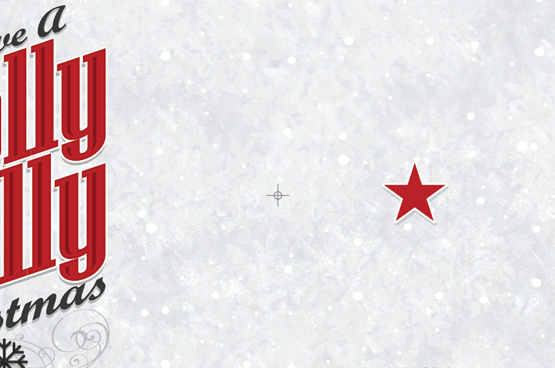
God fornøjelse!